Gestion des instances de niveau supérieur
Lorsque vous ouvrez un fichier de contenu dans Windchill Workgroup Manager for Creo Elements/Direct Modeling, une boîte de dialogue s'ouvre en présentant les instances de niveau supérieur du fichier de contenu. Pour activer la boîte de dialogue Sélectionner l'instance de niveau supérieur, définissez la préférence show.top.level.instances.during.content.open dans le fichier wgmclient.ini. Pour plus d'informations sur la préférence, consultez la rubrique Préférences fréquemment utilisées dans le fichier wgmclient.ini (Creo Elements/Direct Modeling).
Vous pouvez afficher cette boîte de dialogue dans deux processus :
• Action Ouvrir à partir de Windchill dans Creo Elements/Direct Modeling.
• Action Ouvrir dans un outil de CAO dans un espace de travail ou un espace commun Windchill
Cette boîte de dialogue répertorie les instances associées du fichier de contenu sélectionné.
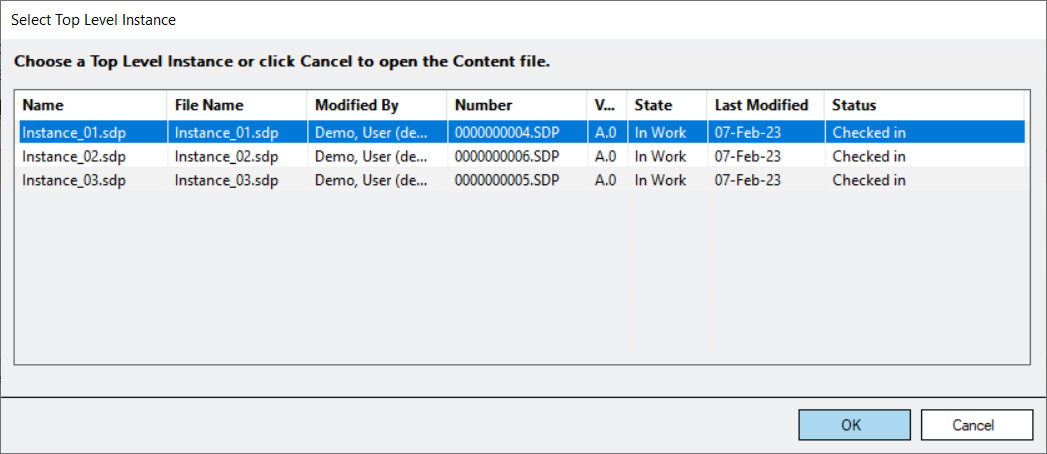
Sélectionnez une instance de niveau supérieur dans la liste des instances associées du fichier de contenu, puis cliquez sur OK. L'instance de niveau supérieur s'ouvre dans la session. Vous pouvez également ouvrir une instance de niveau supérieur en double-cliquant dessus. Pour ouvrir le fichier de contenu sans ouvrir de fichier d'instance, cliquez sur Annuler.
Les instances sont pré-triées selon la colonne Nom.
Limites
• Les sélections multiples ne sont pas prises en charge dans la boîte de dialogue.
• La boîte de dialogue n'est pas redimensionnable ; vous pouvez uniquement ajuster la largeur de colonne.
• S'il existe des noms d'instance en double, le tri des noms peut sembler incohérent.
• Une instance de niveau supérieur obsolète n'affiche aucune métadonnée dans l'interface utilisateur.